С помощью этого способа мы сможем посмотреть на PlayStation 3 структуру Blu-ray / AVCHD с любого USB носителя. Способ идеально подходит для просмотра BD ремуксов в максимальном качестве с поддержкой всех возможностей BD: HD-аудио форматов (Dolby TrueHD, dts-HD Master Audio, Linear PCM и.т.п.), 24p (True Cinema Mode), субтитров, глав и.т.п. Также с его помощью решается проблема VC-1 видео с многоканальным звуком.
Нам потребуются:
Нам потребуются:
- PS3 с прошивкой не ниже версии 3.15
- PC или Mac
- USB флэш, HDD или карта памяти достаточного объёма, отформатированная в FAT
- Программа tsMuxeR (скачать)
- Программа AVCHDManager (скачать)
Концепция
По очевидным причинам PS3 воспроизводит Blu-ray только с дисковых носителей. Однако воспроизведение AVCHD поддерживается как с дисковых так и с USB носителей / карт памяти. В результате достаточно преобразовать структуру диска из BD в AVCHD, чтобы получить доступ ко всем возможностям BD плеера. На данный момент единственный минус способа - потеря оригинального меню диска, однако большинство BD ремуксов всё равно распространяются уже без него.
Так же этот способ позволяет обойти все ограничения PS3 при работе с виртуальными носителями:
- воспроивзедение HD аудио форматов (DTS-HD Master Audio, Dolby TrueHD и.т.п.)
- воспроизведение DTS аудио
- воспроизведение видео в формате VC-1 с многоканальным звуком
- поддержка субтитров
- поддержка 7.1 звука
Преобразование в AVCHD
Нам потребуется USB накопитель (или карта памяти для моделей с кард-ридером) достаточного объёма. Убедитесь, что он отформатирован с и использованием файловой систеимы FAT.
Перед дальнейшими операциями закрываем любые программы, в которых могут быть открыты исходные файлы. Например, uTorrent.
Перед дальнейшими операциями закрываем любые программы, в которых могут быть открыты исходные файлы. Например, uTorrent.
Программа поддерживает исходные контейнеры:
- elementary stream
- Transport stream TS и M2TS
- Program stream EVO/VOB/MPG
- Matroska MKV/MKA
- MOV/MP4
- H.264
- Microsoft VC-1
- MPEG-2
- AAC
- AC3 / E-AC3(DD+)
- Dolby True H
- DTS/ DTS-HD
- LPCM
- M2TS Presentation graphic stream (PGS)
- Текстовые субтитры SRT
Итак, исходное видео загрузили. Для полных образов BD рекомендую добавлять плейлисты .mpls из BDMV/PLAYLIST. При необходимости можно добавить дополнительную адуио дорожку или субтитры и из внешних файлов. Теперь переходим на вкладку Split & cut и устанавливаем разбивку по 4 Гб (на воспроизведение это никак не повлияет, требование системы FAT):
Возвращаемся на вкладку Input, убираем галочки с треков, которые нам не нужны, выбираем папку в корневом каталоге USB носителя и нажимаем кнопку Start muxing:
После завершения копирования файлов открываем в Проводнике наш USB носитель и копируем в корневой каталог программу AVCHDManager (один .exe файл, не требует установки) и запускаем её.
Дело в том, что tsMuxeR создаёт AVCHD структуру для записи на DVD/BD болванку, в то время как для USB носителя она несколько другая, в частности имена файлов должны быть в формате 8.3. AVCHDManager позволяет легко и мгновенно это исправить. Выбираем в списке папок на диске наш фильм, нажимаем кнопку Identify, вводим названием фильма и Apply:
После этого у вас на USB диске появится папка AVCHD, полностью подготовленная для воспроизведения на PS3, можно отключать диск:
Теперь подключаем USB диск в PlayStation 3. В разделе Видео выбираем наш накопитель и запускаем пункт AVCHD. Запустится стандартный BD плеер со всеми его возможностями. Поздравляю!
Добавление нескольких фильмов
Чтобы добавить новый фильм на USB повторите все действия с tsMuxeR (естественно выбрав другую папку на диске) и AVCHDManager. Помните, что в каждый момент времени на диске может быть только один "активный" фильм - именно он выбирается из списка перед нажатием кнопки Make Default.
Заключение
Достоинство указанного способа - быстрота (затраченное время практически равно времени простого копирования файлов на USB диск), максимальное качество видео и аудио и поддержка всех форматов.
Недостаток - неудобство использование одного диска для нескольких фильмов. Для выбора фильма для воспроизведения нужно подключить диск к компьютеру и нажать кнопку Make Default в программе AVCHDManager. Указанная проблема на данный момент уже решена с помощью программы multiAVCHD, которая позволяет сделать меню с выбором фильма прямо на диске, как на DVD сборниках. Она несколько сложнее в освоении и достойна отдельной записи в блоге.



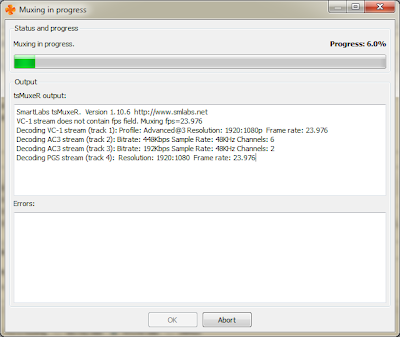





Жаль, что под мак эти все решения не очень подходят (тс-муксера под snow leo еще нет, AVCHDManager только под винду, насколько я понимаю).
ОтветитьУдалитьСделал все как сказано, работает, спасибо. Но почемуто видео выводится в 480р? Склоняюсь к кривому рипу.
ОтветитьУдалитьПсмотрите разрешение исходного видео.
ОтветитьУдалитьОно должно быть ТОЧНО 1080 или 720 пикселей по высоте. С "обрезанными" рипами будут проблемы.
Качайте ремуксы, чтобы не было проблем Ж)
Разобрался полностью! Сделал это с ремуксом Аватара. Все как на BD, проблем никаких. Спасибо огромное за FAQ!
ОтветитьУдалитьА я проделал всё вышеописанное с 1080р Ремуксом и получил на винчестере директорию AVCHD. Ни её, ни содержимое приставка не видит. Приходится нажимать треугольник и выбирать "показать всё".
ОтветитьУдалитьТолько тогда можно добраться до директории STREAM в которой лежат несколько подряд пронумерованных файлов, и которые можно проиграть каждый по отдельности с надлежащим качеством.
Но вручную. Целиковый фильм не выходит никак.
Что я делаю не так?
Слава, читайте внимательно последнюю часть руководства по
ОтветитьУдалитьAVCHDManager и делайте всё по пунктам. Всё получится.
Locky, когда ждать описание по работе multiAVCHD? Сам я разобрался в ней, но хотелось бы почитать ваш вариант.
ОтветитьУдалитьВек живи - век учись! Спасибо. Соглашусь с Александром, нужен ликбез по multiAVCHD.
ОтветитьУдалить...а вот ещё mkv2vob - это что за зверь такой?
ОтветитьУдалитьDarogoi Locky , i opisanie prosmotra 3d cherez ps3 vilozi esle vozmozno...
ОтветитьУдалитьА как сделать тоже самое с простым образом BD.iso?
ОтветитьУдалитьНадо как то поделить уже готовый фильм по 4 гига.
Возможно будет запустить так реальный 3D на 3D телевизоре?
Люди добрые скажите плиз,почему у меня DTS HD MA декодирует в LPCM??Рес 100% держит HD звук!!!
ОтветитьУдалитьУже неделю бьюсь. Процедуру TSMUXER сто раз повторял. Видео идет, звук PCM МАКСИМУМ 5.1.
ОтветитьУдалитьНе хочет ps3 читать с внешнего usb-винта DTS и другие hd-аудио. Не видит она их, хоть тресни.
Кто-нибудь решил проблему?
А BD3D таким способом будут работать?
ОтветитьУдалитьВсем привет! Кто нибудь знает где можно уже готовые файлы фильмов скачивать для просмотра на PS3 с флэшек?
ОтветитьУдалитьСпасибо!
Так когда же будет инструкция по работе с multiAVCHD? Locky, ждём!
ОтветитьУдалитьCasino Junket Casino | JT Hub
ОтветитьУдалитьCasino Junket Casino offers the best in Vegas 진주 출장마사지 gaming 아산 출장안마 excitement and convenience 동해 출장안마 while taking advantage of our great offers to 순천 출장안마 earn a little extra money! 서귀포 출장안마 The casino